랩탑 배터리는 시간이 지남에 따라 성능이 떨어집니다. 일부는 다른 것보다 오래 지속되지만 영원히 지속되는 것은 없습니다. 이 고갈은 배터리가 사용 첫 해에 오래 지속되지 않은 경우 가장 일반적으로 관찰됩니다. 배터리가 10 분 또는 15 분 동안 지속되는 경우 배터리를 교체해야하지만 배터리가 여전히 오래 지속되고 건강 상태에서 배터리의 위치를 알고 싶다면 Windows의 내장 배터리 확인 도구를 사용할 수 있습니다 그것을 확인하십시오. 방법은 다음과 같습니다.
Windows 7에서
관리자 권한 명령 프롬프트를 열고 다음 명령을 입력하십시오.
powercfg/energy

명령은 완전히 완료하는 데 약간의 시간이 걸립니다실행되면 에너지 보고서가 저장된 위치를 알려줍니다. 브라우저에서 보고서를 열고 배터리 정보 섹션을 찾으십시오. 배터리의 성능을 알려주는 데 필요한 정보는 설계 용량의 가치와 완전 충전의 가치입니다.
아래 스크린 샷에서 전체 내용을 볼 수 있습니다.charge는이 명령을 실행 한 시스템의 설계 용량보다 높습니다. 문제가되는 배터리는 랩탑과 함께 제공되는 원래 배터리가 아니라 시스템과 함께 사용해야하는 배터리 용량보다 더 많이 충전하는 교체 용 배터리입니다.
완전 충전 값이 현저히 낮은 경우설계 용량보다 크면 배터리가 고갈 된 것입니다. 매우 낮아지면 교체를 고려할 수 있습니다. 배터리는 여전히 1 시간 동안 지속되어 갑자기 충전을 중단 할 수 있습니다.
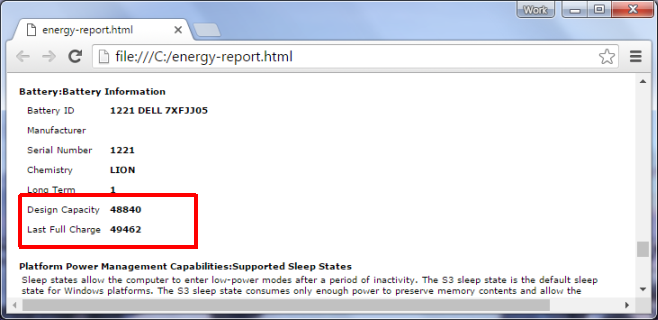
Windows 8 및 10에서
Windows 8 및 10에서 관리자 권한 명령 프롬프트를 열고 다음 명령을 입력하십시오.
powercfg/batteryreport
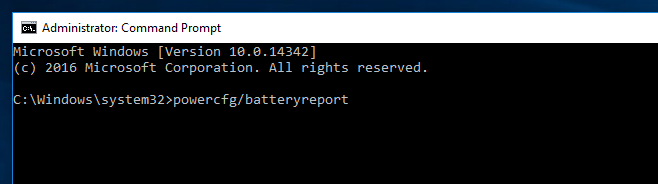
보고서가 생성 될 때까지 몇 초 기다립니다.그런 다음 브라우저에서 엽니 다. Windows 8 & 10은 훨씬 더 읽기 쉽고 형식화 된 보고서를 제공합니다. '배터리 수명 추정치'섹션을 찾아서 완전 충전량과 설계 용량을 비교하십시오. 완전 충전량이 매우 낮은 경우 시스템에 맞는 새 배터리를 준비해야합니다. 아래 그림은 배터리가 방전되어 더 이상 충전되지 않을 때 표시되는 내용을 보여줍니다.
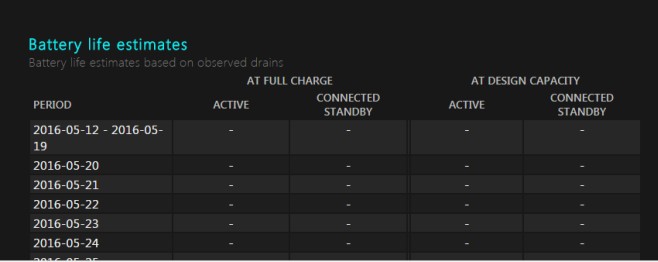
랩톱 사용을 중단하고 장기간 보관해야하는 경우 배터리를 꺼내어 포장에서 꺼내십시오.











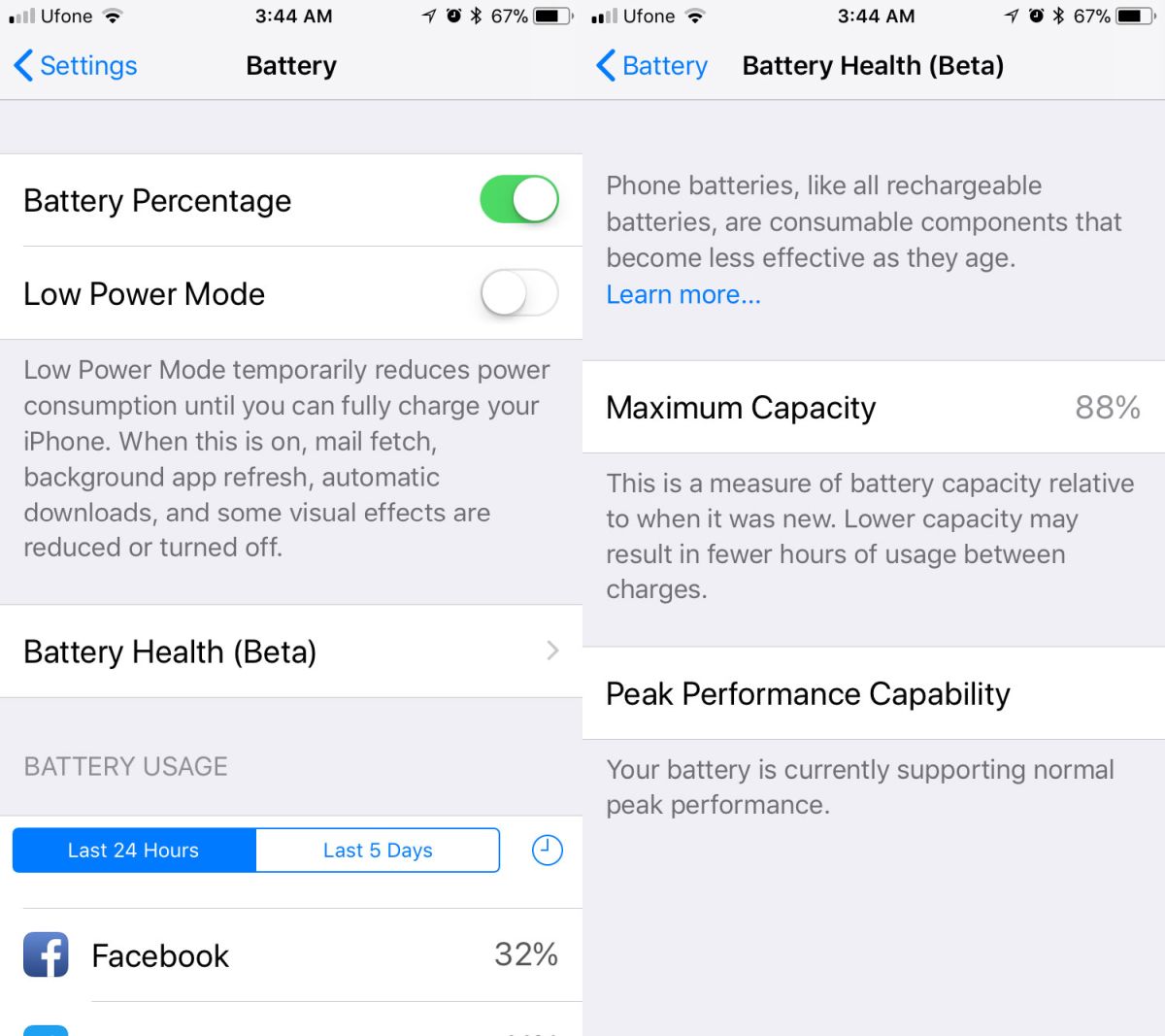

코멘트